
Использование iPhone в качестве веб-камеры на Mac
Благодаря функции «Непрерывная камера» можно использовать iPhone в качестве веб‑камеры или микрофона для Mac. При этом Вам становятся доступны все преимущества мощной камеры iPhone, а также дополнительные видеоэффекты. Вы можете использовать либо беспроводное подключение, либо проводное через кабель USB.
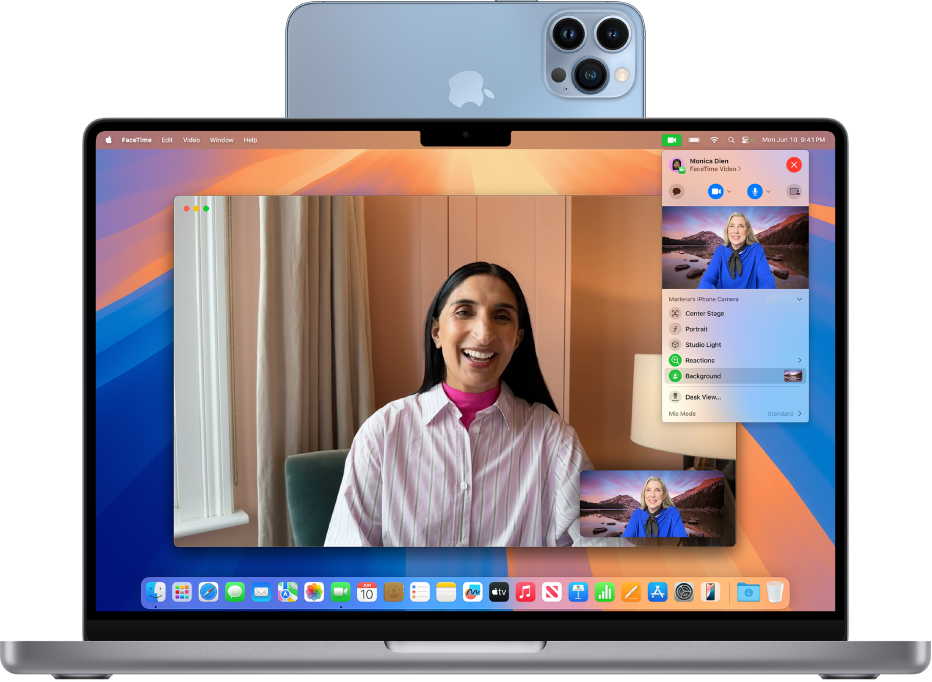
Прежде чем начать
Проверьте перечисленные ниже условия.
На обоих устройствах выполнен вход в один и тот же Аккаунт Apple.
Устройства находятся в радиусе 10 метров друг от друга.
Оба устройства соответствуют минимальным системным требованиям для Непрерывной камеры.
Настройка Непрерывной камеры на iPhone
Закрепите iPhone с помощью совместимой с ним подставки или штатива и разместите его в альбомной ориентации. Он должен располагаться от Mac в радиусе 10 метров таким образом, чтобы его задняя камера была направлена на Вас.
Чтобы включить Непрерывную камеру, на iPhone откройте «Настройки»
 > «Основные» > «AirPlay и Непрерывность», затем включите параметр «Непрерывная камера».
> «Основные» > «AirPlay и Непрерывность», затем включите параметр «Непрерывная камера».
Функция «Непрерывная камера» работает по беспроводной сети, однако ее можно также использовать при подключении iPhone к Mac с помощью кабеля USB. Для подключения можно использовать кабель, входящий в комплект поставки iPhone, или другой кабель, подходящий к портам iPhone и Mac.
Примечание. Если при подключении iPhone к Mac с помощью кабеля на экране iPhone отображается запрос «Доверять этому компьютеру?», выберите «Доверять». Чтобы продолжить подключение, возможно, потребуется ввести код‑пароль устройства. Если на Mac отображается предупреждение «Разрешить подключение аксессуара?», нажмите «Разрешить».
Использование iPhone в качестве веб‑камеры для Mac
На Mac откройте любое приложение с доступом к камере или микрофону, например FaceTime или Photo Booth. Эту функцию также можно использовать со множеством приложений сторонних разработчиков, у которых есть доступ к камере или микрофону.
В строке меню приложения или настройках выберите iPhone в качестве камеры.
Примечание. Местонахождение настроек зависит от приложения. О том, как найти эти настройки, см. в разделе Выбор внешней камеры на Mac.
Начнется потоковая передача аудио или видео с задней камеры iPhone на Mac.
Для управления видео или аудио выполняйте любые из указанных действий.
Приостановка видео или аудио. На iPhone коснитесь «Приостановить». Также можно смахнуть вверх по экрану iPhone, чтобы разблокировать его и приостановить воспроизведение видео или аудио.
Возобновление видео или аудио. На iPhone коснитесь «Возобновить». Возобновить воспроизведение можно также, заблокировав iPhone.
Прекращение использования iPhone в качестве веб-камеры или микрофона. Закройте приложение на компьютере Mac.
Примечание. Если Вам необходимо зарядить iPhone, когда параметр «Функция непрерывности для Камеры» включен, рекомендуется использовать кабель USB.
Во время потоковой передачи видео или аудио iPhone можно перемещать и менять его ориентацию. Однако помните, что для лучшей работы iPhone должен быть размещен горизонтально и надежно закреплен.
При использовании iPhone в качестве веб‑камеры можно применять видеоэффекты, такие как «Режим “Портрет”» или «В центре внимания». См. раздел Использование функций видеоконференции на Mac.
Включение видеоэффекта «Обзор стола»
При использовании приложения с поддержкой видео, когда iPhone подключен в качестве веб‑камеры, можно применять видеоэффект «Обор стола» и другие видеоэффекты.
На Mac выполните любое из указанных действий.
FaceTime. Начните видеовызов, затем нажмите кнопку «Обзор стола» в правом верхнем углу окна видеовызова.
Другие приложения с поддержкой видео. Нажмите
 в строке меню, затем нажмите кнопку «Обзор стола».
в строке меню, затем нажмите кнопку «Обзор стола».
Откроется видеоэффект «Обзор стола», который имитирует камеру над головой и демонстрирует рабочий стол сверху.
Используйте окно настройки «Обзор стола» на Mac, чтобы разместить рабочий стол в кадре камеры. Чтобы приблизить или отдалить изображение, перетягивайте экранные элементы управления в нижней части окна. Когда Вы будете готовы поделиться изображением стола в видеовызове, нажмите «Поделиться Обзором стола».
Примечание. Чтобы продемонстрировать свой стол в приложении стороннего разработчика, используйте функцию доступа к экрану в приложении, чтобы выбрать окно «Обзор стола». Подробную информацию смотрите в инструкциях разработчика или в меню и настройках приложений.
Чтобы выключить видеоэффект «Обзор стола», нажмите
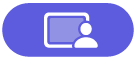 в левой верхней части окна «Обзор стола», затем выберите «Закрыть окно».
в левой верхней части окна «Обзор стола», затем выберите «Закрыть окно».
Использование iPhone в качестве микрофона для Mac
Можно использовать iPhone в качестве микрофона Mac, если компьютер не оснащен встроенным или внешним микрофоном.
На Mac выберите меню Apple

 . (Возможно, потребуется прокрутить вниз.)
. (Возможно, потребуется прокрутить вниз.)Нажмите «Вход», затем в списке устройств для ввода звука выберите свой iPhone.
Примечание. Чтобы использовать iPhone в качестве микрофона на Mac, не оснащенном встроенным микрофоном, iPhone должен быть расположен горизонтально и зафиксирован, а его экран — выключен.
Прекращение использования iPhone в качестве веб‑камеры или микрофона для Mac
На iPhone коснитесь «Отключить», затем подтвердите действие.
iPhone будет удален из списка камер и списка микрофонов приложений, а также из списка устройств ввода звука в настройках звука.
Чтобы снова использовать iPhone в качестве веб‑камеры или микрофона, подключите iPhone к Mac с помощью USB‑кабеля и следуйте шагам, указанным выше в разделах Использование iPhone в качестве веб‑камеры или Использование iPhone в качестве микрофона.
Если Непрерывная камера не работает
Устройства должны находиться в радиусе 10 метров друг от друга. iPhone рекомендуется расположить горизонтально и надежно закрепить.
Подключите iPhone к Mac с помощью кабеля USB и проверьте еще раз. (Если iPhone уже подключен с помощью кабеля, отключите его и подключите снова.) Если на iPhone появляется запрос на разрешение доверять этому компьютеру или на Mac появляется запрос на подключение аксессуара, убедитесь, что такое разрешение предоставлено.
Убедитесь, что Ваше устройство соответствует минимальным системным требованиям для Непрерывной камеры.
Дополнительные шаги по устранению неполадок приведены в разделе «Если требуется помощь» внизу статьи службы поддержки Apple Непрерывная камера.